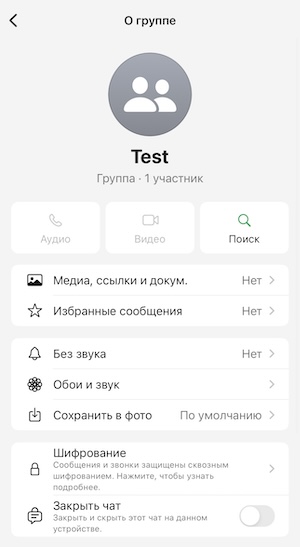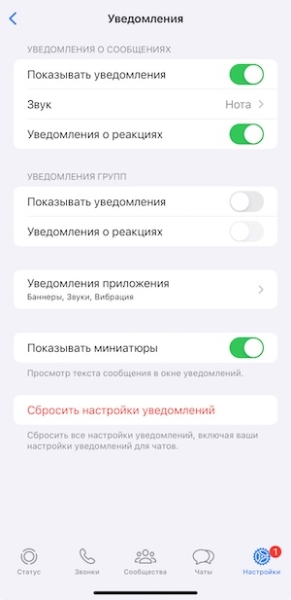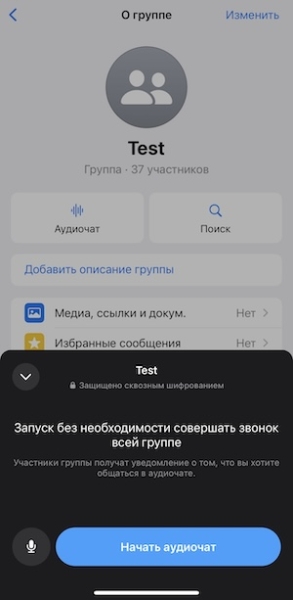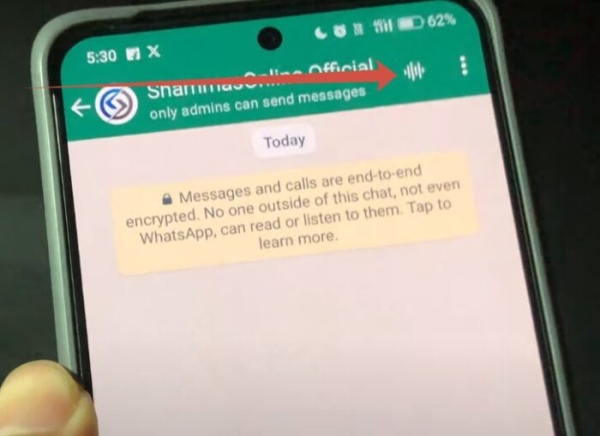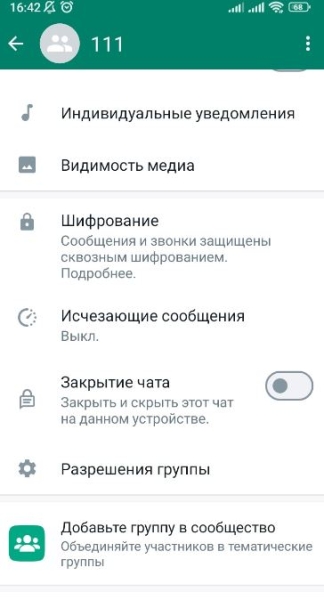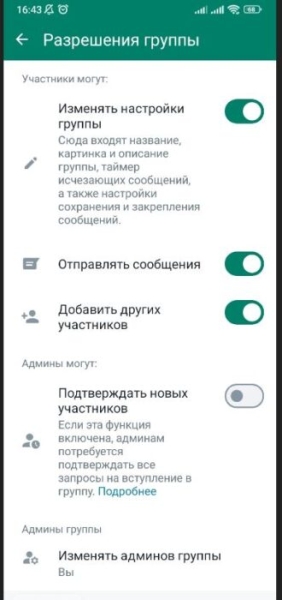Аудиочат в Ватсап – это новая форма группового общения пользователей голосом в прямом эфире, сохраняется при чём возможность отправки сообщений в группе. По функционалу почти полностью совпадающая с аналогичной функцией мессенджеров Telegram и Discord.
Особенность новой функции в том, что при запуске аудиочата всем участникам группы начинают приходить уведомления о том, что «Имя» открыл(а) аудиочат. Нажмите, чтобы присоединиться. Несколько таких внезапных звонков и появляется необходимость отключить аудиочат в группе.
- Как отключить аудиочат в группе Ватсап?
- Способ 1. Отключаем звук в группе
- Способ 2. Отключаем уведомления и звук аудиочата в группах
- Способ 3. Управление уведомлениями о звонках на Андроид
- Способ 4. Отключение всех уведомлений WhatsApp
- Способ 5. Обходные способы
- Аудиочат в Ватсапе работает в группах при следующих условиях:
- Как пользоваться функцией аудиочат?
- Настройки группы в WhatsApp
- Здесь вы увидите все права участников группы, которые может контролировать админ:
Как отключить аудиочат в группе Ватсап?
Отметим, что функция аудиочат создана совсем недавно и часть функционала ещё дорабатывается. Представим несколько способов отключения аудиочатов в группе Ватсап, так как у всех пользователей разные версии мессенджера.
Способ 1. Отключаем звук в группе
- Откройте групповой чат, сверху нажмите на фото профиля. Вы увидите страницу «О группе».
- Кликните на пункт «Без звука» и выберите «Да».
Способ 2. Отключаем уведомления и звук аудиочата в группах
Попробовать выключить аудиочат можно только общими настройками. Поэтому отключая уведомления аудиочата в группе мы отключим и уведомления от текстовых сообщений в группах. В одиночных чатах оповещения будут работать.
- Откройте «Настройки» Ватсапа, находится справа снизу.
- Нажмите «Уведомления».
- Найдите пункт «Уведомления групп», переведите ползунок в строке «Показывать уведомления» влево. Он станет серым.
- Отключить можно также только «Звук».
Способ 3. Управление уведомлениями о звонках на Андроид
- Откройте настройки телефона -> «Уведомления» -> «Приложения» -> «WhatsApp».
- Выберите «Уведомления о звонках».
- Далее отключите параметр «Показывать уведомления».
Способ 4. Отключение всех уведомлений WhatsApp
Вы также можете отключить все уведомления Ватсап в настройках смартфона Андроид или Айфона.
Перейдите в Настройки WhatsApp -> «Уведомления» -> «Выключить все уведомления WhatsApp».
Надеемся, что вам удалось отключить аудиочаты в Ватсапе одним из способов. Пишите в комментариях.
Способ 5. Обходные способы
Аудиочат в Ватсапе работает в группах при следующих условиях:
На нижней панели аудиочата располагают аватарки и ники участников, которые находятся в диалоге. Также там есть информация о том, включены ли их микрофон и камера. В любой момент вы можете покинуть аудиочат, нажав соответствующую кнопку.
Как пользоваться функцией аудиочат?
- Чтобы запустить аудиочат, откройте групповой чат в Ватсап.
- Нажмите в правом верхнем углу экрана полосочки (изображены на фото шиже).
- Нажмите «Начать аудиочат».
Настройки группы в WhatsApp
Проблема в том, что в Ватсапе нет детальной настройки прав членов чата, как в других социальных сетях или мессенджерах. В них можно создавать группы, причислять к ним определённых пользователей и устанавливать для них разрешения. Например, сделать так, чтобы в рабочем чате групповые звонки могли начинать только руководители, выдав им соответствующие разрешения. В Ватсапе тоже есть подобные настройки. Чтобы перейти к ним нажмите на название чата, а потом на «Разрешения группы».
Здесь вы увидите все права участников группы, которые может контролировать админ:
Но опции для отключения аудиочата или запрета его включения для всех участников группы кроме админов, в Ватсапе нет. Учитывая, насколько многие администраторы чатов недовольны новой опцией, которая вносит хаос в обсуждения и отвлекает от него, разработчики WhatsApp вскоре переработают эту функцию. Тогда, возможно, в раздел «Разрешения группы» будет добавлена опция отключения аудиочата. Также многие пользователи жалуются на то, что иконка аудиочата остаётся в списке контактов после его завершения. Сейчас удалить её можно только, сделав резервное копирование всех чатов и переустановив Ватсап. Возможно, в будущих обновлениях эту проблемы исправят.